Django建站+Vuejs前端
第一节
@注意
千万注意格式、标签名字;
浏览器开发者模式修改页面不显示:在开发者模式下(F12进入),打开设置页面(F1),勾选 Disable cache (while DevTools is open)即可;
提示没有修改页面的权限,在pycharm的debug里面勾选allow unsigned requests;
html用chrome演示;
pycharm显示pip19版本但是turminal是9版本:进入第三方库目录,删掉pip19info文件夹,重新python -m pip install --upgrade pip;
@坑
php建站后使用比较麻烦
计算机基础
英语基础
@前后端分离
vuejs框架和django,vuejs接管django的views模块;
django打开页面是不停刷新,用vuejs可以不用太多跳转;
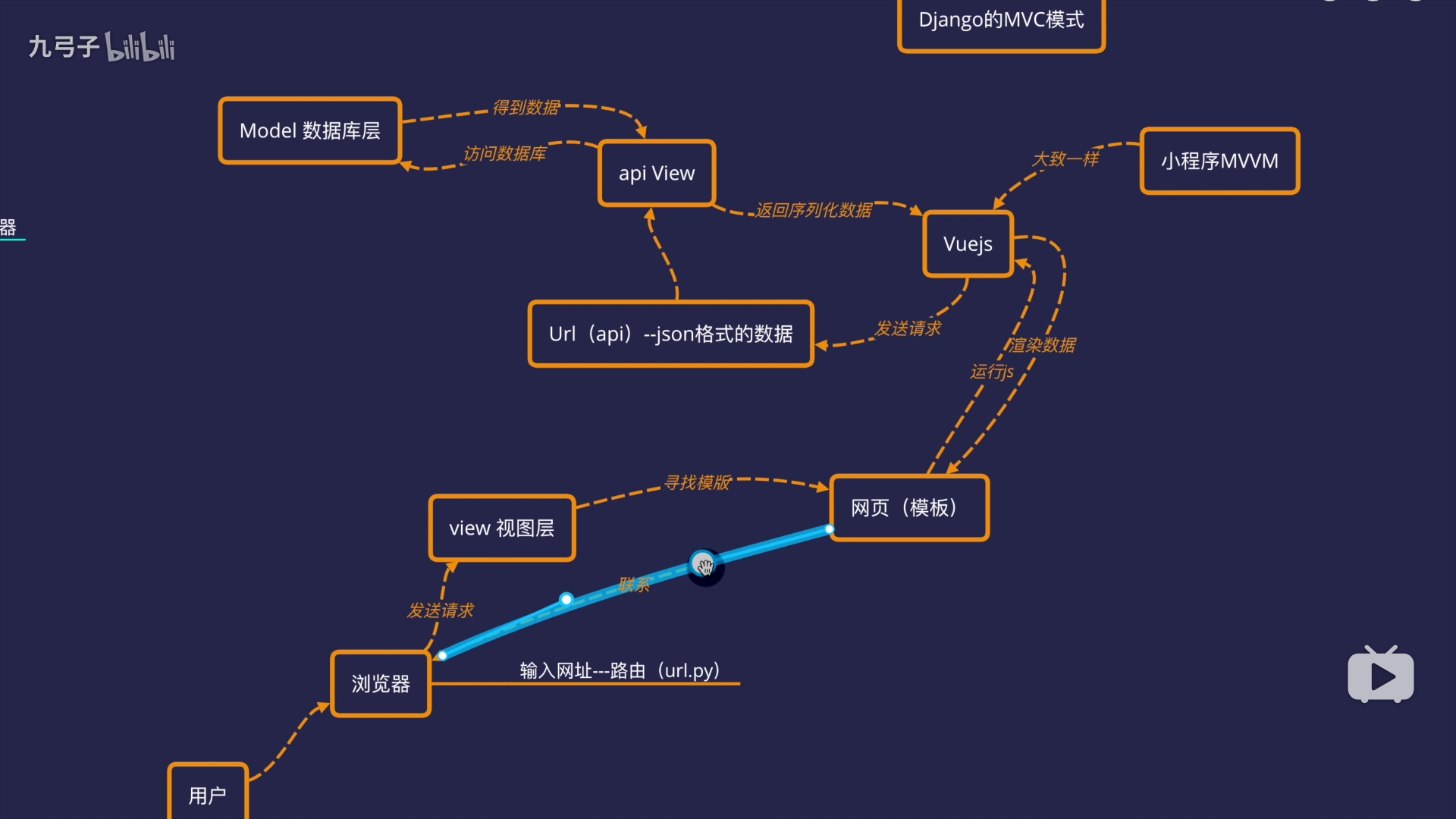
@django的MTV
models
templates
views
@升级pip
python -m pip install --upgrade pip
@设计(Adobe xd 没有Linux版本,找个ui设计软件)
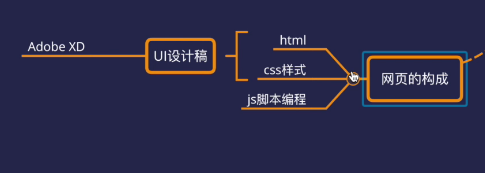
1.https://semantic-ui.com/ 源代码里找到dist/semantic.min.css,即打开view-source:https://semantic-ui.com/dist/semantic.min.css并复制,保存到semantic.min.css文件中,删除@import那一行(从@到;删掉,删多了会显示错误);
2.在html的head里面添加<link rel="stylesheet" href="项目内路径">
增加自己的mystyle.css,也添加到head引用;
3.设置四个导航栏(课程里四列,但是我四列就变两行了?)
<body>
<div class="top-menu">
<div class="ui container">
<div class="ui five column grid">
<div class="column">
首页
</div>
<div class="column">
blog
</div>
<div class="column">
作品
</div>
<div class="column">
联系
</div>
</div>
</div>
</div> </body>
4.打开网页,f12,点击手机方式浏览,在head连加入以下,实现移动设备优先
<meta name="viewport" content="width=device-width,initial-scale=1,user-scalable=no">
5.修改mystyle.css文件
html{
font-size:10px;
}
.top-menu{
background:#000;
color:#fff;
padding-top:1rem;/*1rem表示根元素的大小*/
}
.top-menu .column{
text-align:center;
}
6.首页幻灯
https://www.swiper.com.cn/
找案例,看源代码,找css引用文件并点击打开,复制到新建的swiper.css文件中,并在html中引入样式;从案例中复制body里面的html内容到我的html中;复制案例中的js内容并保存到我的js文件里,在html的body结束前插入引用(django里面不用这种路径就)<script src="../statics/swiper.css" charset="utf-8"></script>
增加js自主添加的编码,也是复制案例里面的
<script>
var swiper = new Swiper('.swiper-container', {
spaceBetween: 30,
centeredSlides: true,
autoplay: {
delay: 2500,
disableOnInteraction: false,
},
pagination: {
el: '.swiper-pagination',
clickable: true,
},
navigation: {
nextEl: '.swiper-button-next',
prevEl: '.swiper-button-prev',
},
});
</script>
调整网页
<div class="swiper-slide">Slide 6</div>
替换为
<div class="swiper-slide"><img src="路径" alt=''></div>
调整mystyle.css
positon:fixed;位置为悬浮
heigh:3000px;框架高度
top:0;上边距
z-index:999;位于最高
width:100%;
height:3rem;(html{}里面font-size:10px;rem是font-size的倍数)
发现导航栏挡了一部分banner图(用一下方法,或直接在html里面将导航栏的透明度更改一下)
在之间创建一个div,id=’banner'
css里面创建
#banner{
margin-top:5rem
}
删除轮播图的箭头(删掉“<!-- Add Arrows --><div class="swiper-button-next"></div><div class="swiper-button-prev"></div>”)
7.做功能按钮
图片来源https://www.iconfont.cn/ 新浪微博登录 图片都改为拼音不用中文;
文章简图 创客贴;
8.放入django
@创建项目,创建app,配置settings:
注册app;
STATIC_URL = '/statics/'
MEDIA_URL='/upload/'
MEDIA_ROOT=os.path.join(BASE_DIR,'upload').replace('//','/')
@修改urls
from django.contrib import admin
from django.urls import path,include
from django.conf import settings
from django.conf.urls.static import static
from myblog import views urlpatterns = [
path('admin/', admin.site.urls),
path('', views.index), ]+ static(settings.STATIC_URL, document_root=settings.STATIC_ROOT) \
+ static(settings.MEDIA_URL, document_root=settings.MEDIA_ROOT)
@migrate一下
@配置views.py里面的index
def index(request):
return render(request,'index.html')
@处理载入问题
引入模板{% load static %}
配置链接
<link href="{% static "css/semantic.min.css" %}" rel="stylesheet">
<link href="{% static "css/mystyle.css" %}" rel="stylesheet">
<link href="{% static "css/swiper.min.css" %}" rel="stylesheet">
相关的图片和js的引用也用类似格式修改
9.配置admin后台
配置models,创建首页模块
class Topmenu(models.Model):
#blank就是空的也可以存,default默认为空
title=models.CharField(default='',blank=True,null=True,max_length=20)
url=models.CharField(default='',blank=True,null=True,max_length=20)
def __str__(self):
return self.title
@创建超级用户python manage.py createsuperuser(用户名字前俩,密码s)
@注册首页模块
from django.contrib import admin
from myblog.models import Topmenu admin.site.register(Topmenu)
注册了账户就需要合并数据库,add首页导航栏几个名字,只写title
@处理views
from django.shortcuts import render
from .models import Topmenu
# Create your views here.
def index(request):
topmenu=Topmenu.objects.all()
content={
'topmenu':topmenu
}
return render(request,'index.html',content)
@处理html,载入数据库中的导航栏名称
{% for item in topmenu %}
<div class="column">
{{ item.title }}
</div>
{% endfor %}
10.vue.js
@两种方式引入,开发用开发版本,会有报错提示
<!-- 开发环境版本,包含了有帮助的命令行警告 -->
<script src="https://cdn.jsdelivr.net/npm/vue/dist/vue.js"></script>或者:
<!-- 生产环境版本,优化了尺寸和速度 -->
<script src="https://cdn.jsdelivr.net/npm/vue"></script>@引用vue.js
复制第一个引用链接,浏览器打开,复制所有,在项目中创建vue.js文件;
html的head中插入
<script src="{% static 'js/vue.js' %}" charset="utf-8"></script>
刷新页面,查看开发者模式控制台,有(You are running Vue in development mode.)表示引用成功。
创建index.js并引用,先空着。
@编辑index.js
new Vue({
// el就是element
el:'#index',
data:{
// js语法:数组表示为中括号,对象用大括号
topmenu:[{title:'首页'},{title:'blog'},{title:'作品'},{title:'联系'},]
},
})
提示vue不能获取id,则说明页面中script加入的位置太靠前,应该放在要显示的位置的后面。
提示[Vue warn]: Error compiling template:,则说明script放在</div>前面了。
html中用<div v-for='item in topmenu' class="column">代替原来的for循环,此时不显示,body和script之间加入{% verbatim %}接管django,
@django模式的标签地址属性改为vuejs用的。
原为:
<img src="{static ‘image/77263a9a-6416-4131-a10e-c43ba516170d.jpg’}">
后为:
<img src="static/image/77263a9a-6416-4131-a10e-c43ba516170d.jpg">
@Ajax
https://www.npmjs.com/package/reqwest
@创建路由,在myblog子app里面创建api.py,下载djangorestframework,并在settings里面注册子app 'rest_framework'
@修改api.py
from rest_framework import serializers
from rest_framework.response import Response
from rest_framework.decorators import api_view
from myblog.models import Topmenu class Topmenuxuliehua(serializers.ModelSerializer):
class Meta:
depth=1
model=Topmenu
fields='__all__'
@api_view(['GET'])
def indexData(request):
print('ok')
return Response('ok')
@增加路由
path('api/index', api.indexData),
刷线如下图
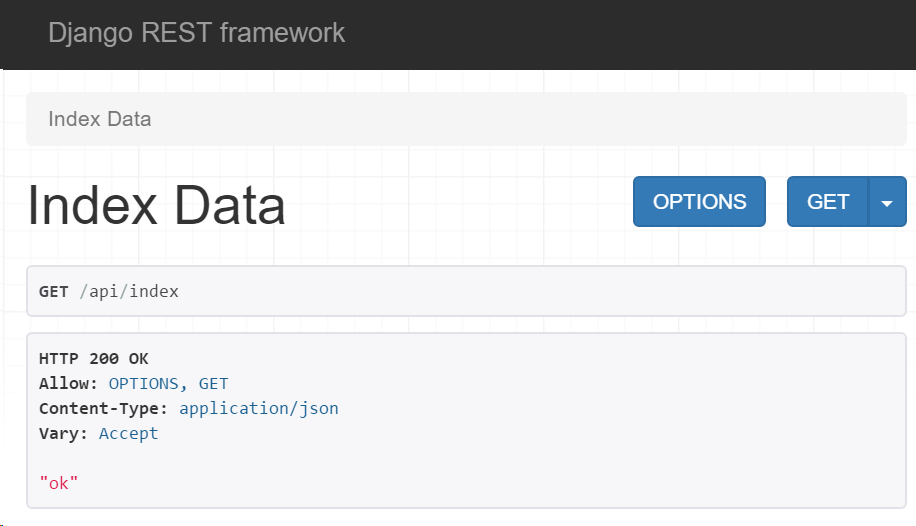
这就是rest_framework为django提供的json格式界面,点击get里面的json可查看json格式数据。
@页面载入js数据
def indexData(request):
topmenu=Topmenu.objects.all()
topmenuData=Topmenuxuliehua(topmenu,many=True)
return Response({'topmenu':topmenuData.data})
此时页面就可以读取js数据
@引用reqwest.js
复制reqwest文件到js文件夹中,引入到index页面的头部。
修改index.js
new Vue({
// el就是element
el:'#index',
data:{
// js语法:数组表示为中括号,对象用大括号
topmenu:[{title:'首页'},{title:'blog'},{title:'作品'},{title:'联系'},]
},
methods:{
getData:function(){
reqwest({
url:'/api/index',
method:'get',
success:function(data){
console.log(data)
}
})
}
}
})
此时页面可在开发者模式的console页看到没有成功执行console.log(data),需要添加方法
// mounted方法是载入html时最先执行的方法
mounted(){
console.log('ok')
this.getData()
},
js可以正常工作
@修改index.js
new Vue({
// el就是element
el:'#index',
data:{
// js语法:数组表示为中括号,对象用大括号
topmenu:[]
},
// mounted方法是载入html时最先执行的方法
mounted(){
this.getData()
},
methods:{
getData:function(){
// 避免this指向错误,设置self
var self=this
reqwest({
url:'/api/index',
method:'get',
type:'json',
success:function(data){
console.log(data)
self.topmenu=data.topmenu
console.log(self.topmenu)
}
})
}
}
})
网站基础应用搭建完毕,接下来丰富网站
完整项目流程:
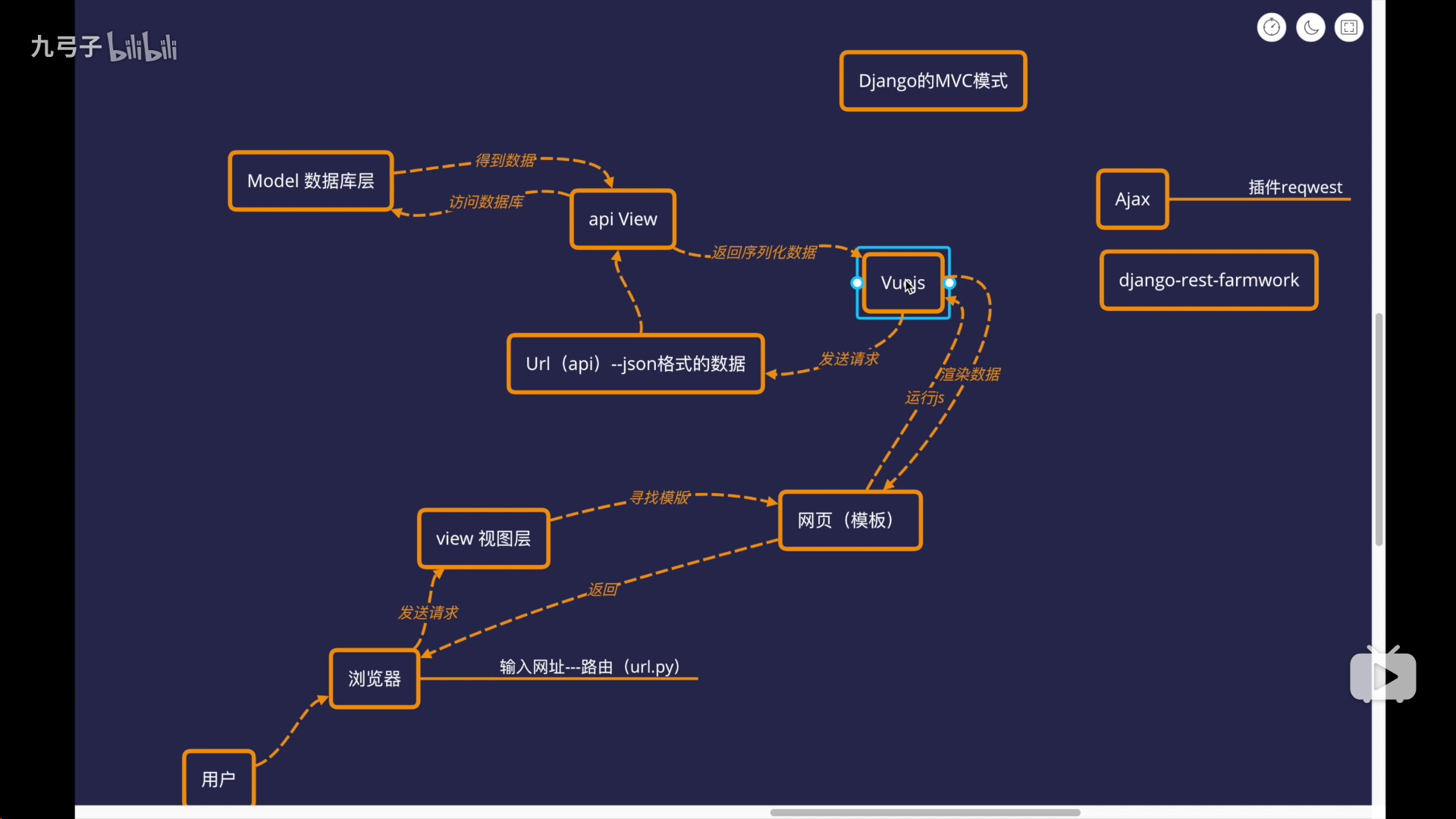
11.丰富网站内容
@找b站封面图片
右击视频审核元素,找到上面的pic的class,复制里面的图片地址如‘//i0.hdslb.com/bfs/archive/91ca6962927787a14e6c0043d84db702ab14bb74.jpg@160w_100h.jpg’
链接前面加上‘http://’,后面改下w和h的值为1140,717,依次获得三张图片
@修改models.py(一旦修改model层,就要更新数据库),新增:
class Banner(models.Model):
img=models.ImageField(blank=True,null=True)
def __str__(self):
return self.id
在admin.py 里面增加对Banner的引用,并注册,此时admin后台页面就显示增加了Banner;
此时在Banner处增加图片,报错,提示__str__ returned non-string (type int);
将Banner里面的__str__改为__int__,网页还不对的话,就重新启动服务器;
因为之前配置了MEDIA_URL为‘/upload/’所以在整个项目第一层会将所有新上传媒体文件收录到upload文件夹中。
@将上传图片返回到网页
原先models层返回到views.py,现在是返回到api.py;
新增bannerData
#Author:Wen
from rest_framework import serializers
from rest_framework.response import Response
from rest_framework.decorators import api_view
from myblog.models import Topmenu,Banner class Topmenuxuliehua(serializers.ModelSerializer):
class Meta:
depth=1
model=Topmenu
fields='__all__' class BannerData(serializers.ModelSerializer):
class Meta:
# 设置depth标记,方便数据关联
depth=1
model=Banner
# 就一个img字段,所以可以用__all__,如果都选择型显示,可以fields=(['img','lala'])
fields='__all__'
@api_view(['GET'])
def indexData(request):
# 首页的导航栏
topmenu=Topmenu.objects.all()
topmenuData=Topmenuxuliehua(topmenu,many=True)
# 首页的Banner
banner=Banner.objects.all()
bannerData=BannerData(banner,many=True)
return Response({'topmenu':topmenuData.data,'banner':bannerData.data})
此时刷新http://127.0.0.1:8000/api/index,可以看到返回的json数据
@api(即rest_framework)的json数据被vuejs(即index.js)获取:index.js里面新增banner数组,设置变量获取数据,mounted方法中新增console.log(this)
查看页面的返回信息
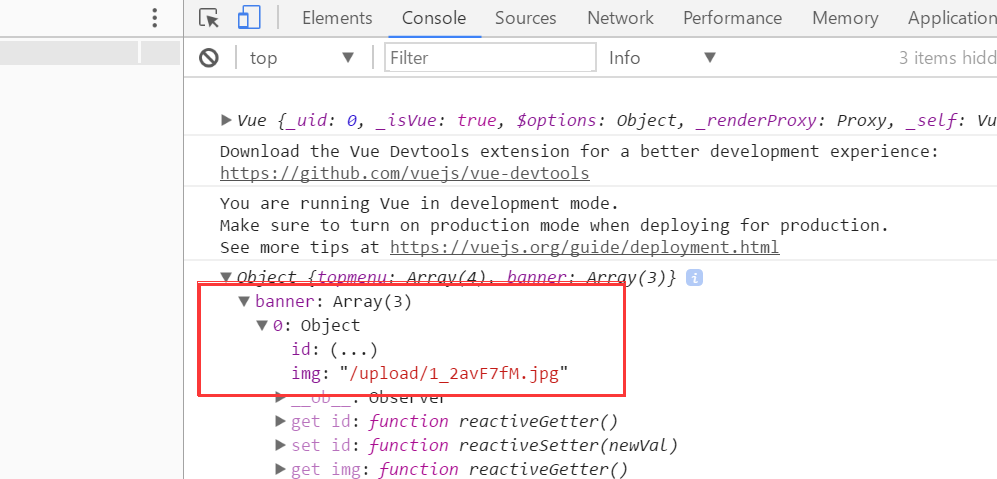
可见页面渲染需要调取banner的img属性
@用vuejs渲染index.html
<div v-for='item in banner' class="swiper-slide">
<img :src="item.img" alt="" style="width:100%">
</div>
刷新就显示banner图
12.用户账号
@用户的前端制作
models里面新增用户模型
from django.contrib.auth.models import User
html修改,在{% endverbatim %}上面的</div>的上面新增
<div id="login">
<div class="userui">
<div class="ui container" style="background: #fff2f2">
<h3>登录</h3>
<div class="input">
<div class="item">
<input type="text" name="" value="" placeholder="用户名">
</div>
<div class="item">
<input type="text" name="" value="" placeholder='密码'>
</div>
</div>
<button type="button" name="button">取消</button>
<button type="button" name="button" style="background: #0d71bb;color: #ffffff">确定</button>
</div>
</div> </div>
修改css
#login{
}
#login .userui{
position:fixed;
top:30rem;
width:100%;
height: 20rem;
}
#login .userui .ui.container{
background: #fff;
padding:1rem 1rem 1rem 1rem;
border:1px solid #efefef;
text-align: center;
}
#login .userui .ui.container .item{
width:100%;
height:4rem;
margin-bottom: 1rem;
}
/*div下面的div用点,div下面不是div用空格*/
#login .userui .ui.container .item input{
width:100%;
height:100%;
border:1px solid #a96216;
border-radius:2rem;
text-align: center;
}
#login .userui .ui.container button{
background: #FFFFFF;
width:8rem;
height:3rem;
margin-left:1rem;
border:1px solid #0f0f10;
}
@交互
修改api.py,新增
# 用户管理
from django.contrib.auth import login
from django.contrib.auth.models import User
@让登陆框默认隐藏
index.js--data--新增userui:false,
index.html里面找到要设置为点击打开登陆页面的div,新增@click='showuserui()'
index.js--methods新增(别忘了前面加逗号)
showuserui:function(){
this.userui=!this.userui
}
@前端捕获用户账号密码
index.js--data新增‘username’和‘password’两个空数据;
index.html--input标签中新增‘v-model='username'’;
@向后台发送
index.html确定按钮新增@click='userlogin()'
index.js新增方法
userlogin:function(){
var self=this
reqwest({
url:'/api/index',
method:'post',
data:{
username:self.username,
password:self.password
},
success:function() {
console.log('ok')
},
error:function(err){
console.log(err)
},
})
},
api.py装饰器中增加‘POST’方法
注意:出现favicon.ico缺失错误
<link rel="icon" href="data:;base64,=">
@后台验证账号
api.py
from django.contrib.auth import login,authenticate
#函数中新增
username=request.POST['username']
password=request.POST['password'] user=authenticate(username=username,password=password)
print(user)
if user!=None:
login(request,user)
return Response({'loginType':'ok'})
@处理跨站请求csrftoken
js.cookies.js文件复制到static/js文件夹中
html--在index.js引入前插入
<script type="text/javascript">
var csrftoken=Cookies.get('csrftoken')
console.log(csrftoken)
</script>
index.js--在userlogin方法下加入
type:'json',
headers:{
'X-CSRFTOKEN':csrftoken
},
此时前端账号登录就能保证打开后台页面后台也可以登录。
@
@登录就关闭登录框,并且登录按钮改为“我的”
index.js--method-userlogin-reqwest-seccess里面新增
if(data.loginType=='ok'){
self.userui=false
index.html
<div v-if='loginButton' @click='showuserui()' class="column">
登陆
</div>
<div v-else class="column">
我的
</div>
index.js--data--新增loginButton:true,
index.js--method-userlogin-reqwest-seccess里面if下面新增loginButton:false,
@后台验证是否登录
因为登录失败,django捕获的request.user.id都为none,所以用此判断登录状态
if userid!=None:
loginType='ok'
index.js新增loginType:true??
if(data.loginType=='ok'){
self.loginType=true
}else{self.loginType=false}
@13.多app的关联
@13p
在app的templates路径下新建app同名文件夹,将html放进去;render()后面的渲染页面路径为app名称/html文件名;
在app的static路径下新建app同名文件夹,把存放静态文件的文件夹放进去;
新增的静态文件需要settings内注册地址:
STATICFILES_DIRS=[
os.path.join(BASE_DIR,'ak','static'),
os.path.join(BASE_DIR,'myblog','static'),
]
html中引入静态文件夹,修改静态文件引入路径为django模式路径
14.MYSQL
@准备
pip install mysqlclient;
配置settings
下载workbench,输入数据库密码,创建数据库库名与django里的settings一致;
创建django超级用户;
数据迁移;
刷新页面发现banner图和导航栏不见了,在django官方后台提交材料;
@
15.15p
@include
15-10
@可以右键复制整体HTML;注意引用网页模板的时候别落下js的引用。
@ 
@
@
@
Django建站+Vuejs前端的更多相关文章
- 《玩转Django2.0》读书笔记-Django建站基础
<玩转Django2.0>读书笔记-Django建站基础 作者:尹正杰 版权声明:原创作品,谢绝转载!否则将追究法律责任. 一.网站的定义及组成 网站(Website)是指在因特网上根据一 ...
- 【Python实战】Django建站笔记
前一段时间,用Django搭建一个报表分析的网站:借此正好整理一下笔记. 1. 安装 python有包管理工具pip,直接cd Python27/Scripts,输入 pip install djan ...
- Githun&HEXO建站小记
title: 建站小记 date: 2018-03-04 11:10:54 updated: 2018-03-06 12:00:00 tags: [hexo,next,建站,学习,前端技术,折腾,博客 ...
- django笔记 - 建站
1,建站步骤:1)django-admin.exe startproject mysite 创建完后的目录结构: - mysite # 对整个程序进行配置 - init - settings # 配置 ...
- Uix Kit 快速建站前端开发套件-工具箱
这个产品维护已经有一年了(由于业务需求不同,目前没有做中文版,产品本身是针对国外网站),自己本身是做UI出生,开发只是业余爱好,仅仅作为平时工作的需要.杂七杂八会一些前后端开发.并非职业码农! 我是一 ...
- 国庆送干货——前端建站实用UI工具vajoyJS
差不多是从七月开始有空就写一写,写到现在也算是可以拿出来展示了,vajoyJS是一款可以提供多项建站常用UI功能的插件库,让你轻松创建简易幻灯片.模态窗口和单屏滚页等效果.vajoyJS依赖于 jQu ...
- 建站随手记:about server stack
建站需要,随手记: Server Stack: ----------- 标准的mezzanine的Stack设置 前端:Nginx wsgi:gunicorn cms tool: mezzanine ...
- (转) Web 建站技术中,HTML、HTML5、XHTML、CSS、SQL、JavaScript、PHP、ASP.NET、Web Services 是什么?
Web 建站技术中,HTML.HTML5.XHTML.CSS.SQL.JavaScript.PHP.ASP.NET.Web Services 是什么? 建站有很多技术,如 HTML.HTML5.XHT ...
- Python快速建站系列-Part.One-组装开发环境
|版权声明:本文为博主原创文章,未经博主允许不得转载. 源代码都在github上:SmallStudyStation 现在是个demo,但回来会租个服务器,等功能完善了放到服务器上挂着,域名jusot ...
随机推荐
- Azure monitor Portal 、Azure monitor API监控指标、性能监视器常用指标
- 加载Excel时,如何过滤空行空列
巨硬为Excel提供了丰富的C#接口,基本上可以将Excel当做一个微型数据库来用,奈何前端的我们,sql也只会写两句select * from table: 目前工作中遇到了一个问题,在需要读取的E ...
- 终于懂得Perl句柄是什么意思了
一直以来就对Perl语言特别感兴趣,去年特别膨胀的 直接买了一本大骆驼书,想好好看看Perl编程,结果看到I/O,句柄的时候就觉得云山雾罩,不知道是在说啥了, 最近,京东打折,终于有机会又买了本小骆驼 ...
- sqlserver2008简介
sql 数据库简介 应该掌握的部分: 1. 数据库的基本概念 2. 数据库模型的基本概念 3. 实体联系模型的基本概念 4. 关系模型的基本概念和性质 5. 数据库优化理论 6. 掌握创建 ...
- POJ3208 Apocalypse Someday
题意 Language:Default Apocalypse Someday Time Limit: 1000MS Memory Limit: 131072K Total Submissions: 2 ...
- MySQL Execution Plan--IN子查询包含超多值引发的查询异常1
======================================================================= SQL语句: SELECT wave_no, SUM(I ...
- Vue2.5基础
1.1 创建第一个Vue实例 官方网站:https://cn.vuejs.org 学习 --> 安装 刚开始学习Vue,使用最简单的安装方式,直接用<script>引入 我们下载开发 ...
- java8_api_xml
xml处理-1 解析xml的两种方式 DOM主要接口介绍 使用DOM解析XML 解析(parse)是指读入一个文件,确认其有正确的格式,然后将其分解成各种元素,使开发者 ...
- 梯度消失(vanishing gradient)和梯度爆炸(exploding gradient)
转自https://blog.csdn.net/guoyunfei20/article/details/78283043 神经网络中梯度不稳定的根本原因:在于前层上的梯度的计算来自于后层上梯度的乘积( ...
- 【Leecode】两数相加
学习了链表结构,链表中元素的访问,对象指针的初始化与赋值,链表的创建(多个节点链接起来),进位计算的表达. 100ms /** * Definition for singly-linked list. ...
